Win11系统隐藏无线网络之后不能连接怎么办
- 浏览: 0
- |
- 更新:
有小伙伴在使用Win11系统的时候,将无线网络隐藏了起来,但是发现隐藏后无法正常连接,这是怎么回事呢,出现这种情况时应该怎么解决呢,下面小编就给大家详细介绍一下Win11系统隐藏无线网络之后不能连接的解决方法,大家可以来看一看。
解决方法:
1、右击左下角任务栏中的开始,选择菜单列表中的"设置"。
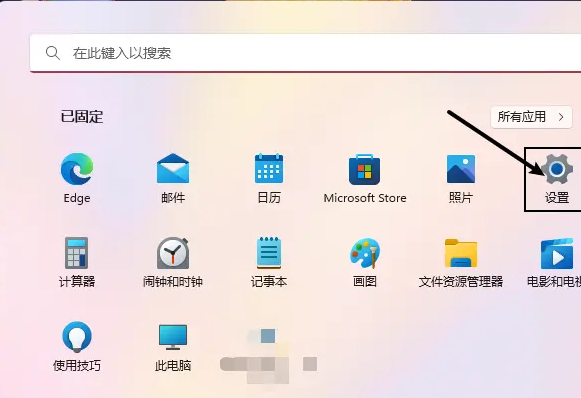
2、进入到新的界面后,点击左侧栏中的"网络和 Internet"选项。
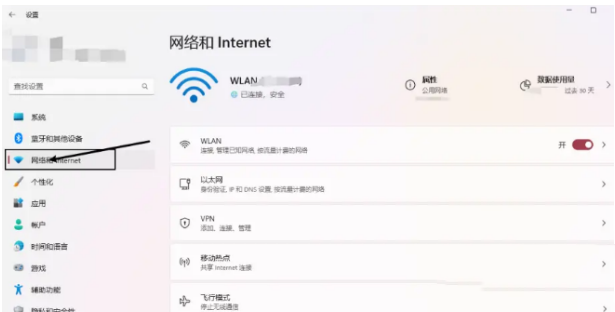
3、接着点击右侧中的"高级网络设置"。

4、随后点击"相关设置"中的"更多网络适配器选项"。
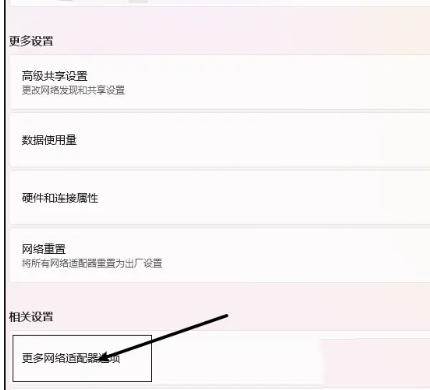
5、然后找到使用的WLAN网络双击打开。
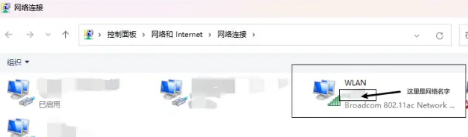
6、在打开的窗口中,点击"无线属性"。
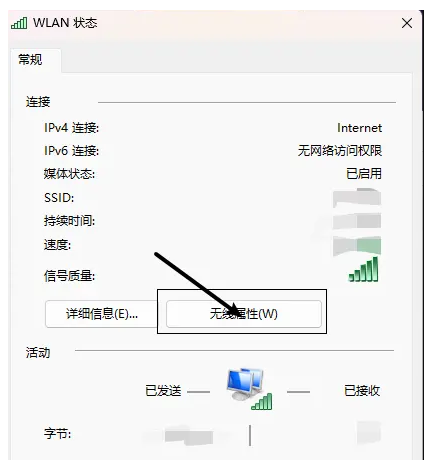
7、然后找到其中的"即使网络未广播其名称也连接",将其小方框给勾选上,最后点击确定保存即可。
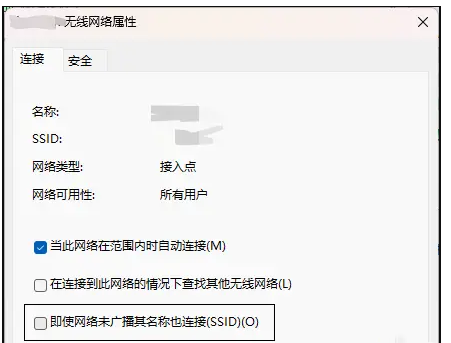
热门教程
- 1 win7 32位安装版
- 2 win7纯净版镜像64位
- 3 win7纯净版镜像32位
- 4 win7纯净版系统镜像iso
- 5 win7纯净版系统镜像32位
- 6 win7纯净版系统镜像64位
- 7 win7纯净版系统镜像
- 8 深度win7系统镜像
- 9 深度win7系统32位
- 10 深度win7系统64位


